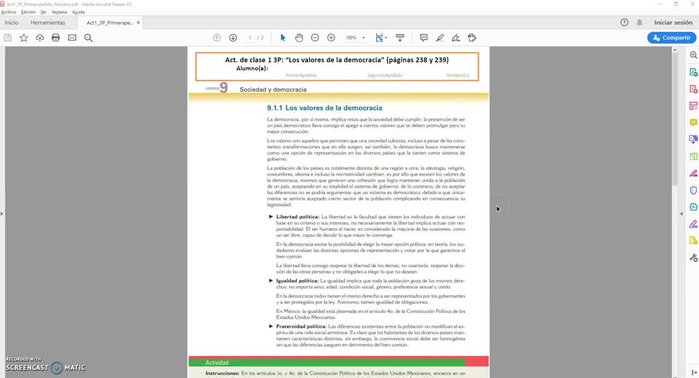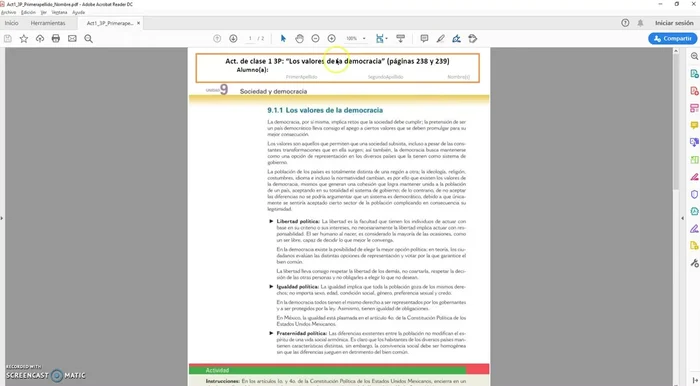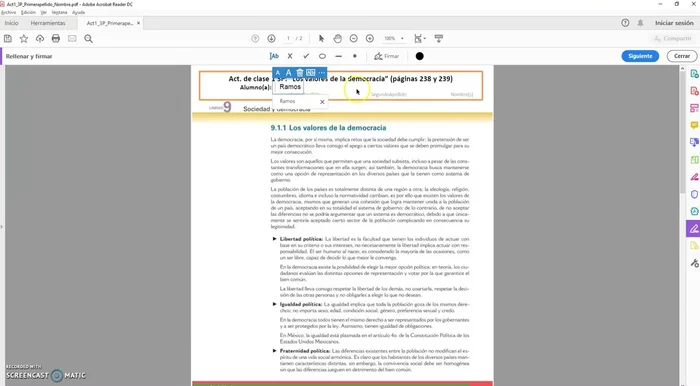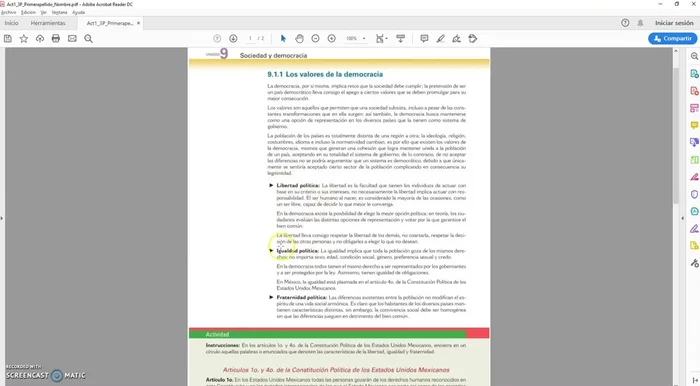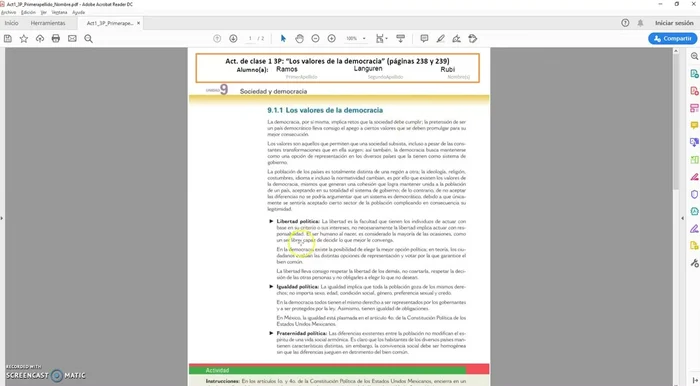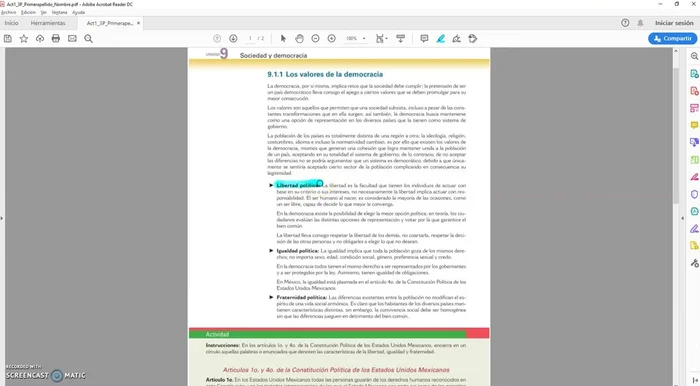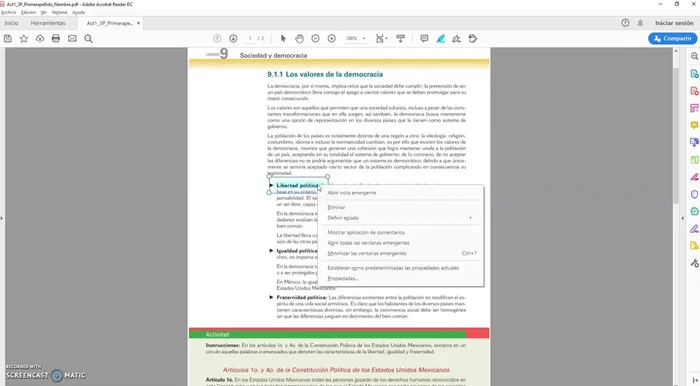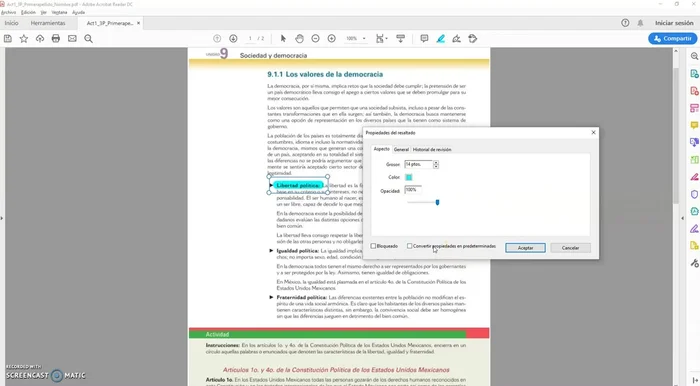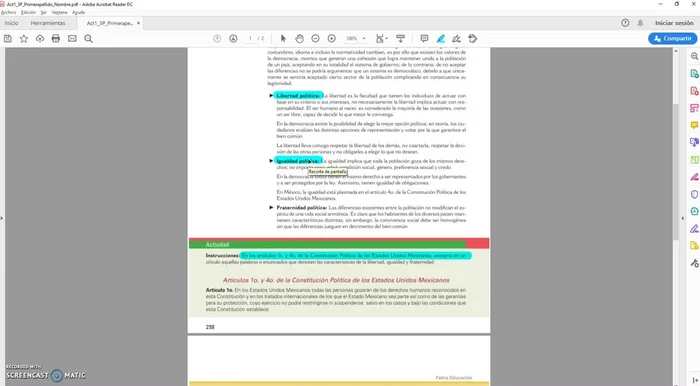¿Necesitas rellenar formularios PDF o resaltar información importante? Adobe Acrobat te lo pone fácil. Esta guía rápida y sencilla te mostrará cómo rellenar formularios PDF, subrayar texto y realizar otras anotaciones de forma eficiente. Olvídate de la confusión y aprende a aprovechar al máximo las herramientas de Adobe Acrobat para trabajar con tus documentos PDF de manera práctica y eficaz. ¡Empecemos!
Instrucciones Paso a Paso
-
Abrir el PDF
- Abrir el archivo PDF que deseas rellenar.

Abrir el PDF -
Rellenar el formulario
- Utilizar la herramienta de 'firmas' para insertar cuadros de texto.
- Escribir la información solicitada en los cuadros de texto (nombre, apellido, grupo, etc.).


Rellenar el formulario -
Seleccionar color para subrayar
- turquesa para 'libertad política', amarillo para 'igualdad política', verde para 'fraternidad política').

Seleccionar color para subrayar -
Subrayar la primera sección
- Seleccionar el texto que deseas subrayar.
- Utilizar la herramienta de subrayado con el color seleccionado.
- Ajustar la opacidad del subrayado si es necesario (clic secundario, propiedades, opacidad).
- Convertir las propiedades del subrayado a 'predeterminadas' para asegurar la visibilidad.




Subrayar la primera sección -
Subrayar las secciones restantes
- Repetir los pasos 4-8 para cada sección con su color correspondiente.

Subrayar las secciones restantes -
Guardar el PDF
- Guardar los cambios en el archivo PDF.

Guardar el PDF
Tips
- Adobe Acrobat detecta automáticamente los campos de texto en muchos documentos.
- Si no te gusta cómo queda el subrayado, puedes eliminarlo y volver a intentarlo.
- Asegúrate de guardar los cambios antes de cerrar el archivo.
Common Mistakes to Avoid
1. Seleccionar la herramienta incorrecta
Razón: Usar la herramienta de 'Editar texto' en lugar de 'Agregar texto' o viceversa, lo que impide rellenar formularios correctamente o añadir notas.
Solución: Asegúrate de seleccionar la herramienta adecuada para la tarea, ya sea 'Agregar texto' para notas o 'Editar texto' para formularios pre-existentes.
2. Guardar el PDF incorrectamente
Razón: No guardar los cambios realizados, perdiendo todo el trabajo realizado en el rellenado y subrayado.
Solución: Guarda el PDF con frecuencia y siempre después de finalizar el proceso usando la opción 'Guardar como' o 'Guardar'.
3. Problemas con la visualización del subrayado
Razón: El subrayado no se visualiza correctamente, o aparece demasiado grueso o delgado.
Solución: Ajusta el grosor y el color del subrayado en las opciones de la herramienta de resaltado antes de aplicarlo.
FAQs
¿Puedo rellenar y subrayar PDFs con Adobe Acrobat Reader (la versión gratuita)?
Sí, puedes rellenar la mayoría de los formularios PDF con Adobe Acrobat Reader. Sin embargo, las opciones de subrayado y otras anotaciones avanzadas suelen estar disponibles solo en la versión de pago, Adobe Acrobat Pro.
¿Qué hago si no puedo encontrar los campos para rellenar en mi PDF?
Algunos PDFs no tienen formularios interactivos. Si no ves campos para rellenar, es posible que debas usar la herramienta de 'Añadir texto' (o similar) dentro de Acrobat para agregar la información manualmente. Recuerda guardar el PDF una vez hecho.